Καλώς ήρθατε στον κόσμο της αποτελεσματικότητας και της εξοικονόμησης χρόνου! Σήμερα, ανοίγουμε πόρτες στην ευκολία με τα Ctrl+C, Ctrl+V και Ctrl+X – τις αγαπημένες μας συντομεύσεις στο Word.
Δεν λειτουργεί το Ctrl+C στο Word
Αν διαπιστώσετε ότι δεν λειτουργούν ή είστε αρχάριος που θέλει να μάθει, αυτός ο ολοκληρωμένος οδηγός θα σας κάνει ειδικούς σε χρόνο μηδέν.
Κατανόηση των Ctrl c, Ctrl+V και Ctrl+X
Πριν βουτήξουμε στη διαδικασία βήμα προς βήμα, ας βεβαιωθούμε ότι καταλαβαίνουμε τι κάνουν αυτές οι εντολές και πόσο ισχυρές μπορούν να είναι στην ενίσχυση της παραγωγικότητάς μας.
Τα βασικά: Τι είναι αυτές οι εντολές;
Ctrl+C
Αυτή η εντολή αντιγράφει το επιλεγμένο κείμενο ή αντικείμενο, αποθηκεύοντάς το στο πρόχειρο για να χρησιμοποιηθεί αργότερα.
Ctrl+V
Με αυτήν την εντολή μπορείτε να επικολλήσετε το κείμενο ή το αντικείμενο που έχει αποθηκευτεί στο πρόχειρο.
Ctrl+X
Αυτή η εντολή κόβει το επιλεγμένο κείμενο ή στοιχείο, αφαιρώντας το από την τρέχουσα θέση και αποθηκεύοντάς το στο πρόχειρο.
Πως να ενεργοποιήσετε τις συντομεύσεις Ctrl+C
Εάν αυτές οι συντομεύσεις δεν λειτουργούν σωστά, μπορεί να υπάρχουν προβλήματα με τις ρυθμίσεις του Word ή με τους οδηγούς πληκτρολογίου. Ας δούμε τη διαδικασία για να το διορθώσουμε αυτό.
Έλεγχος επιλογών Word
1. Ανοίξτε ένα έγγραφο του Word και κάντε κλικ στην καρτέλα Αρχείο(file).
2. Επιλέξτε Επιλογές από το αναπτυσσόμενο μενού.
3. Στο παράθυρο διαλόγου Επιλογές του Word, επιλέξτε Προσαρμογή κορδέλας από το αριστερό πλαίσιο.
4. Στη δεξιά πλευρά του παραθύρου, κάντε κλικ στο κουμπί Προσαρμογή στο κάτω μέρος δίπλα από τις συντομεύσεις πληκτρολογίου.
5. Στο νέο παράθυρο διαλόγου, μετακινηθείτε με κύλιση για να βρείτε και να επιλέξετε Όλες οι εντολές από τη λίστα κατηγοριών.
6. Στη λίστα εντολών, βρείτε τις εντολές Αντιγραφή, Αποκοπή και Επικόλληση. Ελέγξτε αν οι συντομεύσεις που έχουν εκχωρηθεί είναι Ctrl+C, Ctrl+X και Ctrl+V, αντίστοιχα. Εάν όχι, μπορείτε να τις εισαγάγετε χειροκίνητα.
Mastering Συντομεύσεις: Ctrl+C, Ctrl+V και Ctrl+X στο Word
➫ Control C συντόμευση Word οδηγός, Αντιγραφή
➫ Control V συντόμευση Word οδηγός, Επικόλληση
➫ Control Χ συντόμευση Word οδηγός, Επικόλληση, Αποκοπή
Δείτε το βίντεο εάν δεν τα καταφέρατε.
Ενημέρωση ή επανεγκατάσταση του προγράμματος οδήγησης πληκτρολογίου
Μπορεί να είναι ένα προβληματικό πρόγραμμα οδήγησης πληκτρολογίου που σας στερεί την πρόσβαση σε αυτές τις συντομεύσεις.
Ενεργοποιηση συντομευσεων πληκτρολογιου word
Η ενημέρωση ή η επανεγκατάσταση του προγράμματος οδήγησης πληκτρολογίου μπορεί να βοηθήσει στην επίλυση αυτού του προβλήματος.
- Πατήστε τα πλήκτρα Windows+X και επιλέξτε Διαχείριση συσκευών.
- Εντοπίστε και επεκτείνετε την ενότητα Πληκτρολόγια.
- Κάντε δεξί κλικ στο πληκτρολόγιό σας και επιλέξτε Ενημέρωση προγράμματος οδήγησης.
- Ακολουθήστε τις βελτιώσεις για να ολοκληρώσετε τη διαδικασία.
- Εάν το πρόβλημα εξακολουθεί να υφίσταται, επαναλάβετε τα βήματα 1-3, αλλά επιλέξτε Απεγκατάσταση συσκευής. Κάντε επανεκκίνηση του υπολογιστή σας. Τα Windows θα επανεγκαταστήσουν αυτόματα το πρόγραμμα οδήγησης του πληκτρολογίου.
Να θυμάστε ότι τα προβλήματα με τις συντομεύσεις πληκτρολογίου συνδέονται μερικές φορές με ξεπερασμένα προγράμματα οδήγησης, οπότε η ενημέρωση των προγραμμάτων οδήγησης είναι μια καλή συνήθεια.
Γίνεστε ικανοί στη χρήση συντομεύσεων αντιγραφής, επικόλλησης και αποκοπής
Τώρα που οι συντομεύσεις σας είναι ενεργοποιημένες, ας συζητήσουμε πώς να γίνετε έμπειροι στη χρήση τους.
Ακριβής επιλογή κειμένου ή αντικειμένων
Η αποτελεσματικότητα αυτών των συντομεύσεων εξαρτάται σε μεγάλο βαθμό από την ικανότητά σας να επιλέγετε σωστά κείμενο ή αντικείμενα.
Εξασκηθείτε στην επιλογή προτάσεων, παραγράφων και διαφόρων αντικειμένων μέχρι να γίνει δεύτερη φύση σας.
Χρήση των λειτουργιών του πρόχειρου
Το πρόχειρο μπορεί να αποθηκεύσει πολλαπλά αντικείμενα για να τα επικολλήσετε.
Αποκτήστε πρόσβαση στο πρόχειρο πατώντας Ctrl+Shift+V. Κάθε ενέργεια αντιγραφής ή αποκοπής θα αποθηκευτεί στη σειρά αντιγραφής/αποκοπής, διευκολύνοντάς σας να επιλέξετε τι θα επικολλήσετε.
Conclusion
Η εκμάθηση των συντομεύσεων μπορεί να φαίνεται σαν ένα μικρό βήμα, αλλά σας βοηθάει να προχωρήσετε πολύ μακριά στη δημιουργία και την επεξεργασία εγγράφων του Word.
Γίνετε γνώστες των συντομεύσεων Ctrl+C, Ctrl+V και Ctrl+X και αγκαλιάστε μια πιο αποτελεσματική διαδικασία επεξεργασίας!
Θυμηθείτε, η εξάσκηση είναι το κλειδί για την κατάκτηση οποιασδήποτε δεξιότητας, οπότε συνεχίστε να χρησιμοποιείτε αυτές τις εντολές μέχρι να γίνουν επέκταση της ροής εργασίας σας.
Καλή επεξεργασία και η δύναμη των συντομεύσεων να είναι μαζί σας!
“Οι συντομεύσεις πληκτρολογίου μπορούν να γίνουν το μαγικό σας ραβδί, προσφέροντας έναν ταχύτερο και αποτελεσματικότερο τρόπο εκτέλεσης εργασιών.” – XNWeb Team




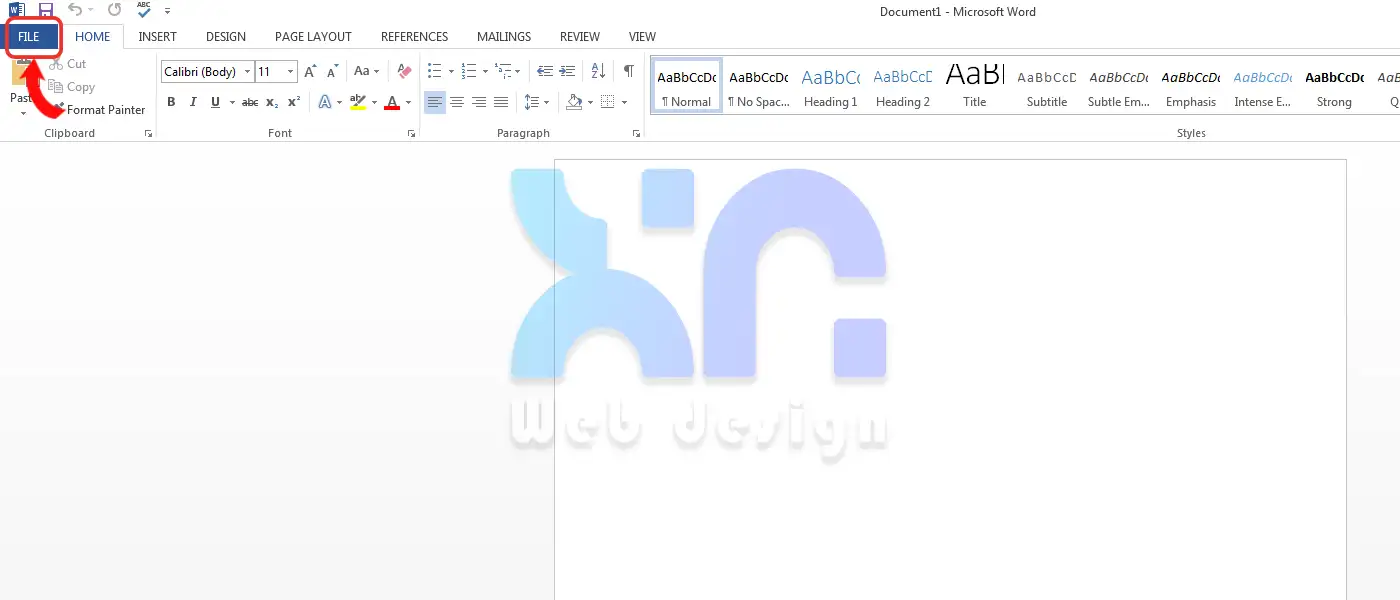
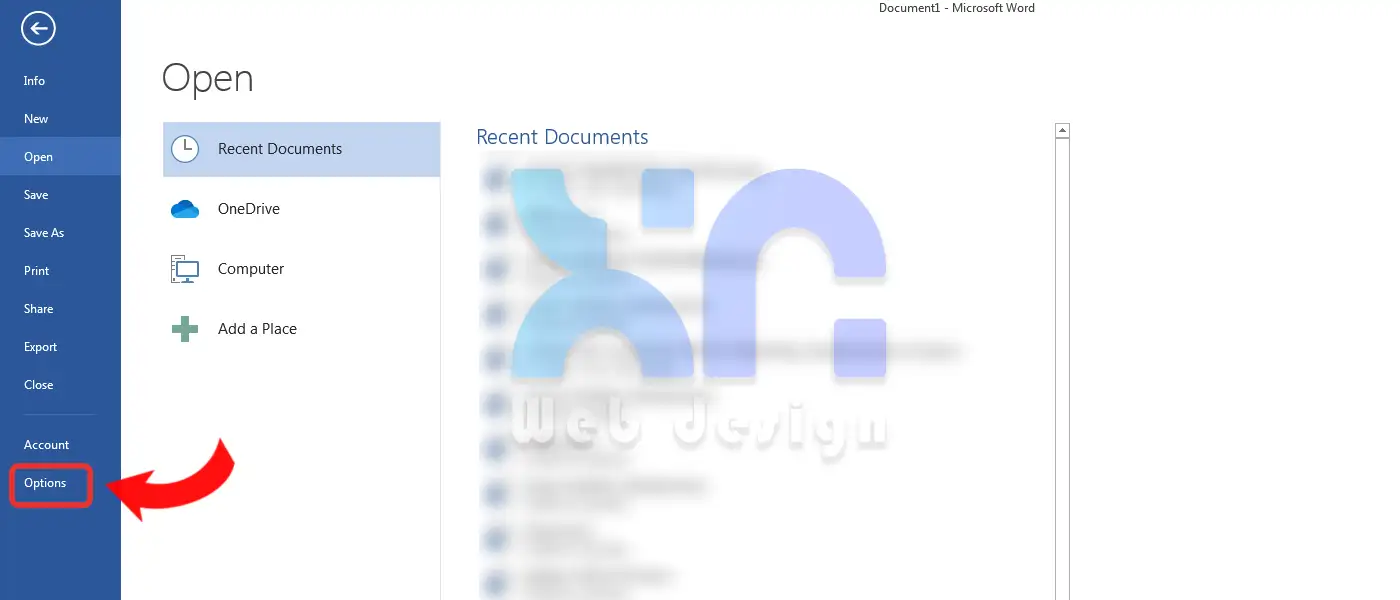
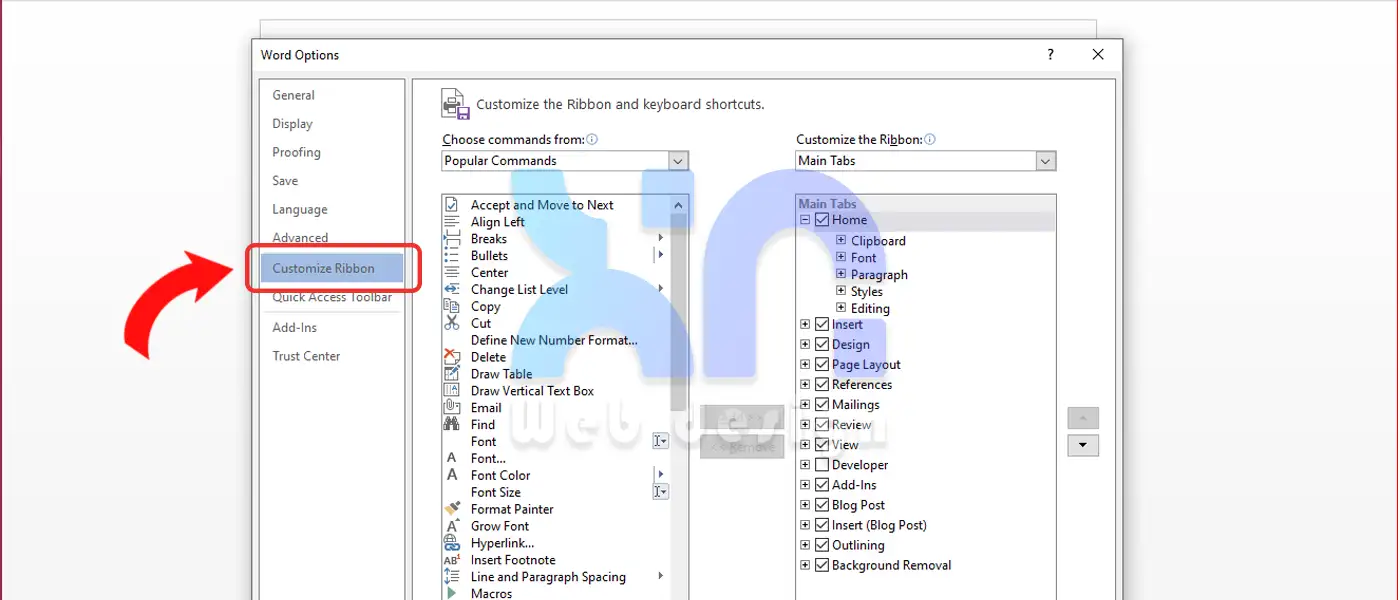
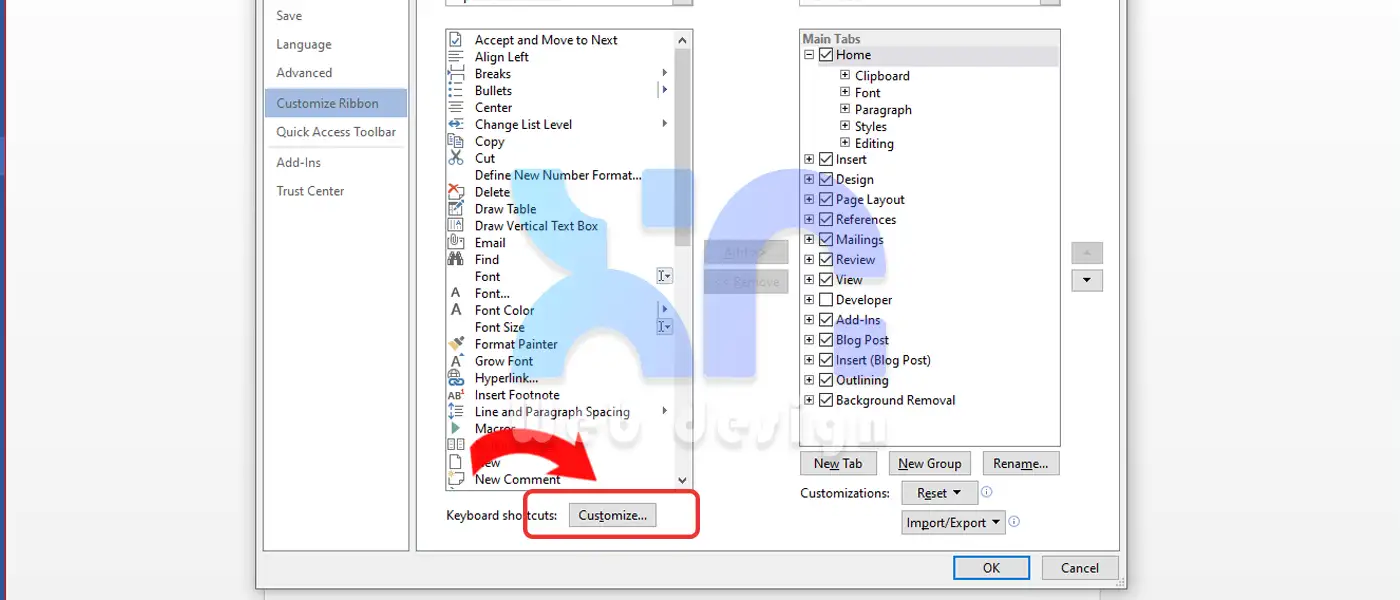
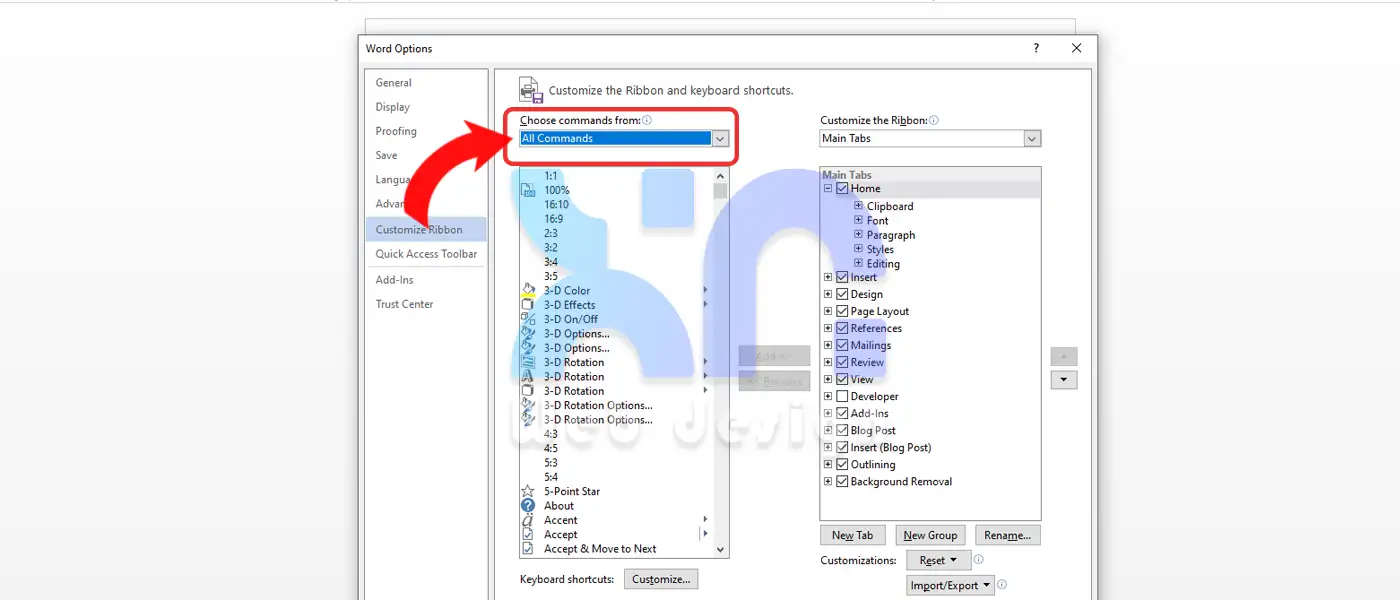
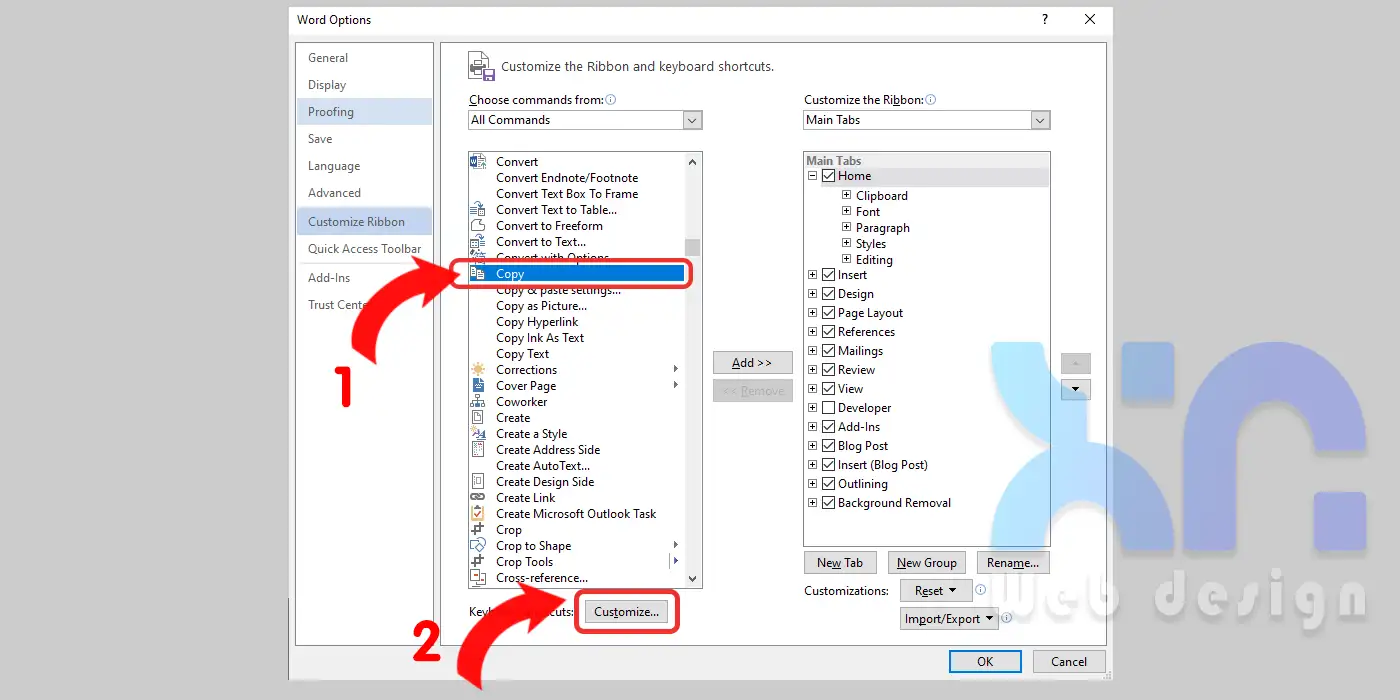
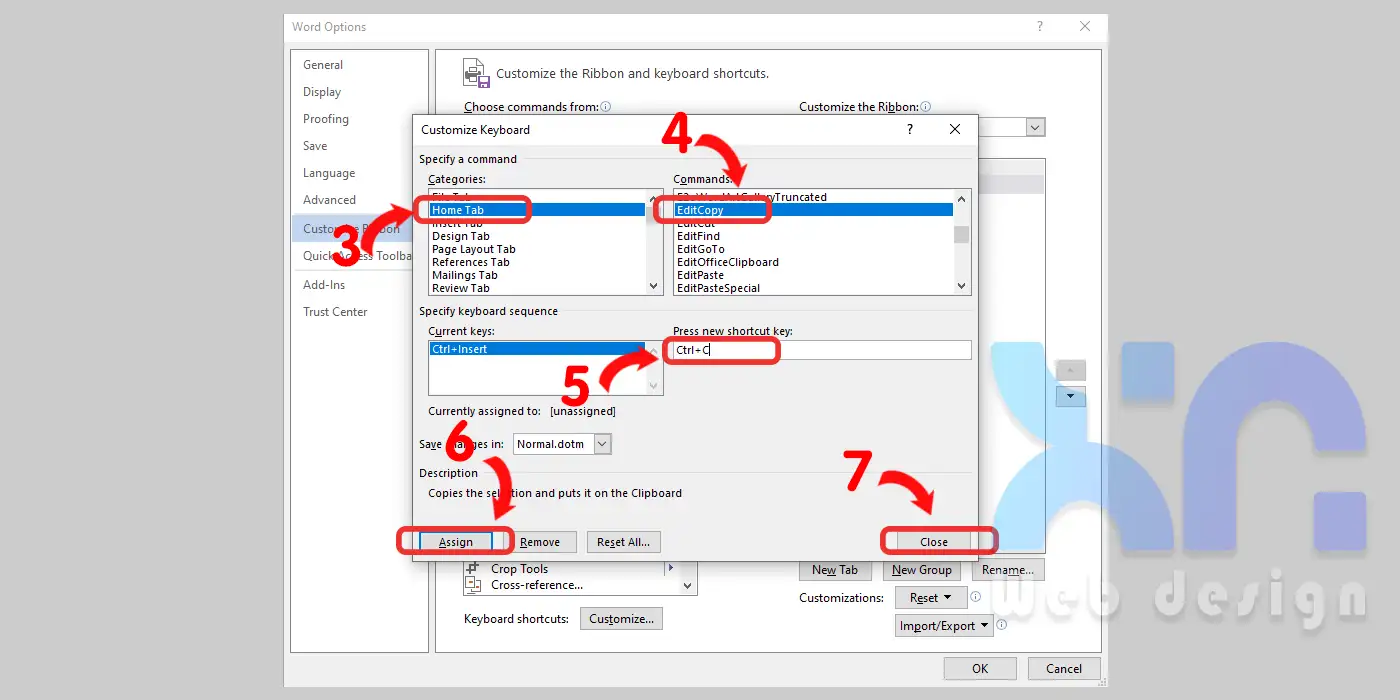
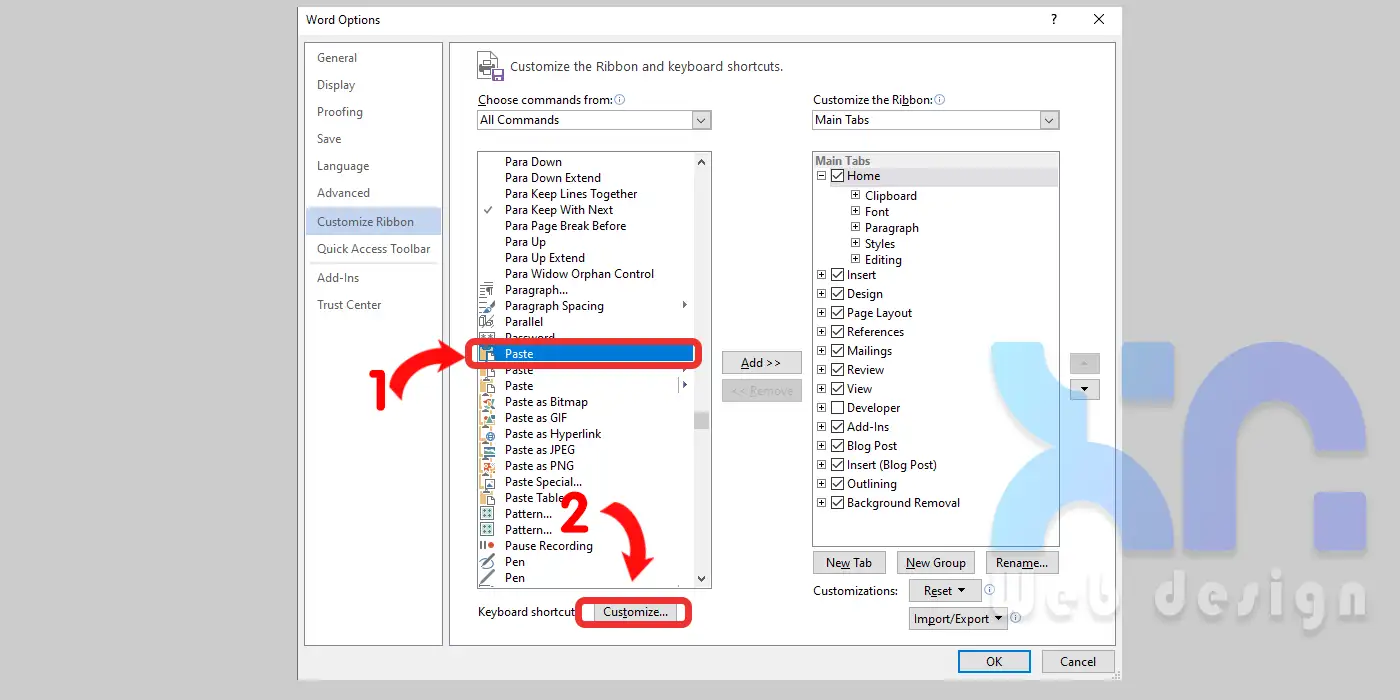
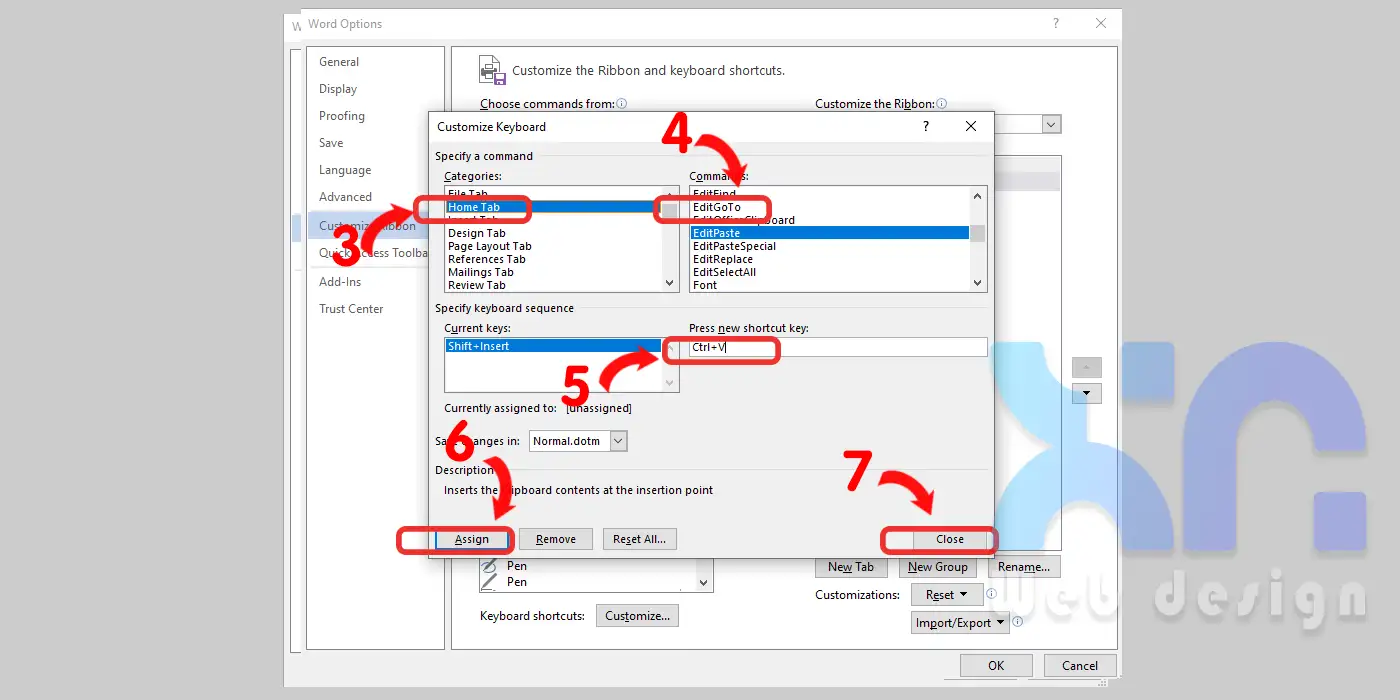
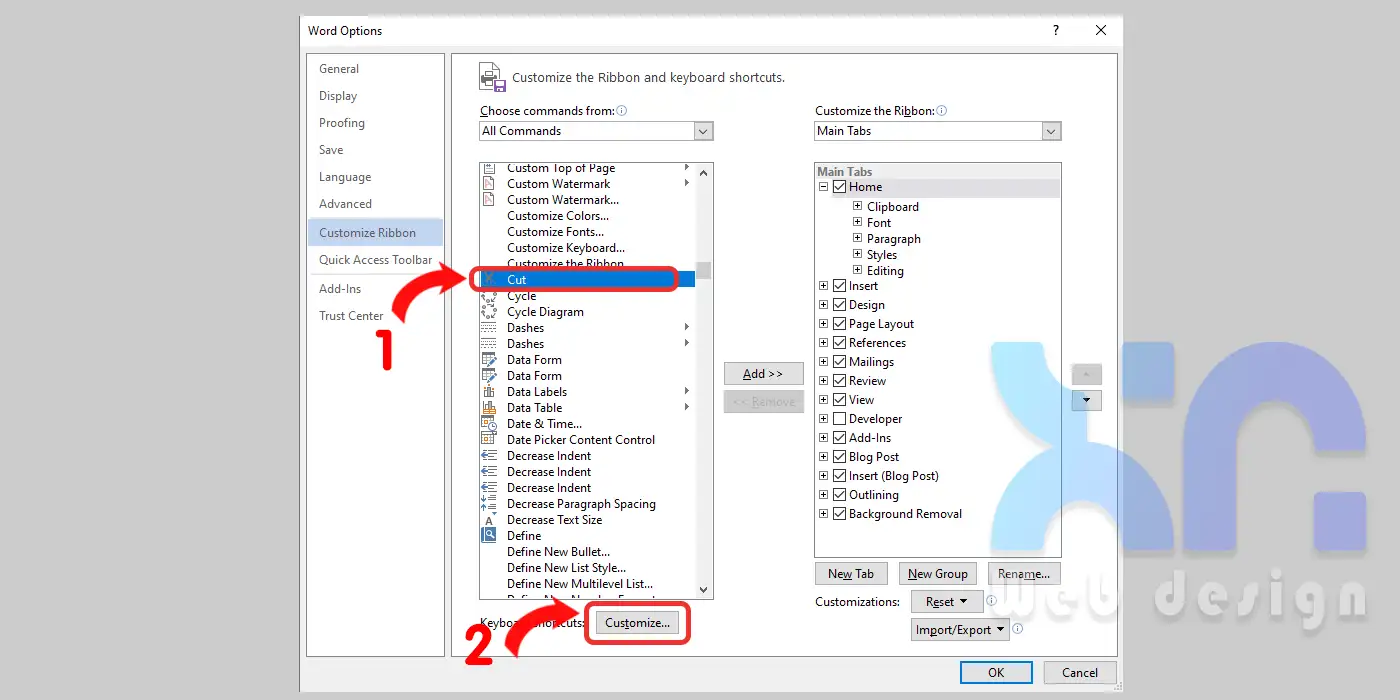
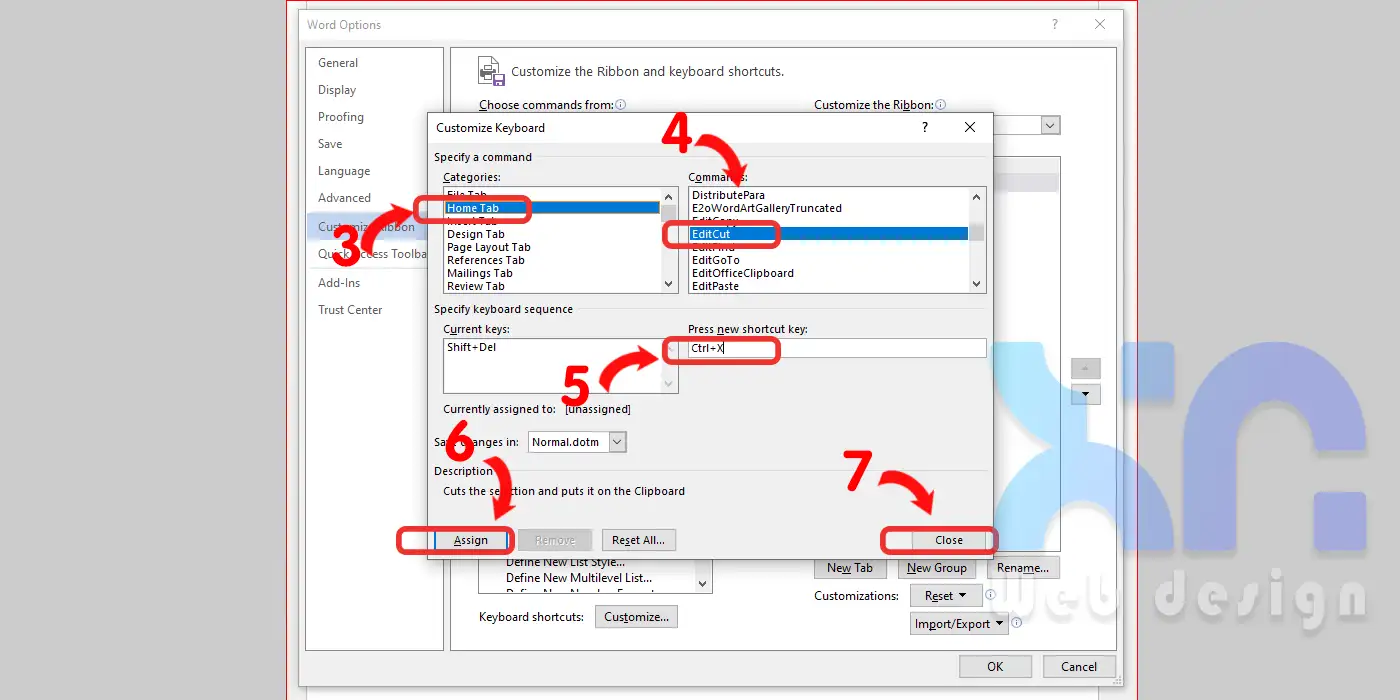
LATEST NEWS
Πως μπορώ να δω ποιος βλέπει το προφίλ μου από το κινητό viber/instagram/facebook/Tiktok;
MoreΠως μπορώ να δω τα μηνύματα κάποιου άλλου στο messenger;
MoreΠως βλέπω την τοποθεσία του άλλου στο viber;
More